Pekeplaten fungerer ikke på den bærbare pekeplaten: hva kan gjøres
Noen ganger får brukere et problem der pekeplaten på den bærbare datamaskinen fryser eller ikke fungerer eller begynner å fryse. Uten å forstå går de til servicesenteret og gir et stort beløp for reparasjon. Imidlertid er det mulig å reparere datautstyr hjemme. Svært ofte er sammenbrudd elementære, og de kan elimineres uavhengig. Men for dette må du ha litt kunnskap.

Generell informasjon
Pekeplaten (pekeplaten) er designet for å kontrollere markøren på bærbare datamaskiner (bærbare datamaskiner, netbooks og ultrabooks). George Gerfard oppfant det i 1988.
Så kjøpte Apple lisens for det. Dette tillot henne å integrere enheten i PowerBook bærbare modeller etter syv år.
Den raske veksten av IT-teknologi har ført til modernisering av berøringspanelet. Moderne pekeplate har det samme standard funksjonelle egenskaper, som en enhet som kalles en mus:

- Å klikke med en finger på panelet tilsvarer et enkelt klikk med venstre museknapp (LMB). Dobbeltklikk tilsvarer dobbeltklikk på LMB.
- Klikk med to fingre - RMB (høyre museknapp).
- Tapping med tre fingre tilsvarer et museklikk på et hjul.
- Skyv i forskjellige retninger - bevegelsen til markøren (pekeren).
- Med samtidig glidning av to fingre fra motsatte sider til sentrum, avtar objektet (tegning, dokument, presentasjon, endring av skalaen til websiden, etc.). Hvis vi beveger oss fra sentrum til sidene, vil skalaen øke.
Basert på funksjonaliteten til enheten, kan du lage en liste over typiske funksjonsfeil.

De kommer fra maskinvare og programvare. I det første tilfellet oppstår problemet under følgende forhold: tilstedeværelsen av en fremmed gjenstand på panelet, forbrenning av enheten, mangel på strøm i sløyfen, mekanisk skade på sensoren og sensorer, forurensning, kortslutning i individuelle elektriske kretser og fravær av et styresignal.
Programvarekrasj er et resultat av programvarebugs, mangel på drivere, nødvendige biblioteker. Pekeplaten kan også bli dårligere på grunn av viruset.
Mange brukere vet ikke hva de skal gjøre hvis pekeplaten på den bærbare datamaskinen ikke fungerer.
Til tross for at det er flere typer funksjonsfeil, er algoritmen for å identifisere og reparere dem den samme. Det brukes av spesialister for diagnostisering og reparasjon av datautstyr.
Universell algoritme
Før du starter manipulasjonen, må du prøve å slå på pekeplaten. Dette gjør en spesifikk knapp eller tastekombinasjon. Algoritme for feilsøking:
- Bestem arten av feilen.
- Identifiser årsaken til at berøringsskjermen kan gå i stykker.
- Ta tiltak for å eliminere det.
- Kontroller enheten for brukbarhet etter utførelse av restaureringsoperasjoner.
I første ledd er det nødvendig å klassifisere feilfunksjonen, det vil si tilskrive den til en maskinvare- eller programvarefeil. Dette bekreftes veldig enkelt. Du må installere driveren på nytt eller oppdatere operativsystemet. Hvis pekeplaten begynte å fungere, betyr det at han hadde et problem med programvaren.
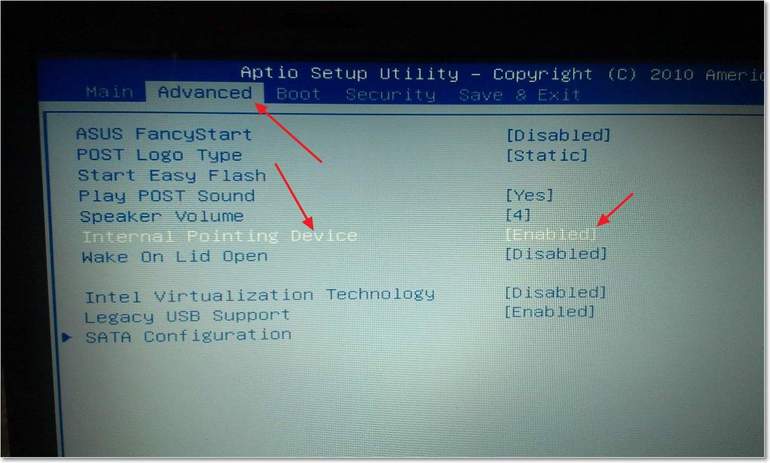
Når dette alternativet ikke hjelper, ntrenger å sjekke BIOS-innstillinger. Hvis alt annet mislykkes, er poenget i maskinvaren. Etter å ha identifisert feilfunksjonen, må du forstå årsaken til dens forekomst. Du bør analysere situasjonen og huske når han sluttet å jobbe og under hvilke omstendigheter.Statistikk om å kontakte et servicesenter viser at bærbare datamaskiner ofte søl te eller annen væske.
Som et resultat av dette slutter noen deler av det å fungere normalt. Dette problemet oppdages hos 50% av brukerne som kontaktet reparatørene. Andelen mekaniske skader som oppsto under støt og fall er 40%, de resterende tilfellene - 10%.
Passende tiltak blir tatt, avhengig av situasjonen og feilfunksjonen. Internett er den beste "rådgiveren". Informasjonen i den er imidlertid ikke alltid pålitelig, siden vanlige mennesker skriver artikler. Hvis brukeren likevel bestemte seg for å bruke det globale nettverket, må du være veldig forsiktig.
Feil handlinger kan deaktivere datamaskinen fullstendig. Derfor er riktig feildiagnose veldig viktig.
Forberedende fase
Før du starter, bør du starte operativsystemet på nytt, siden ofte (i 85% av tilfellene) “venstre” enhetsdriver mislykkes eller installeres, og den begynner å “leve sitt eget liv”. Den kan slå seg på eller av etter en viss tid eller når du starter et program.
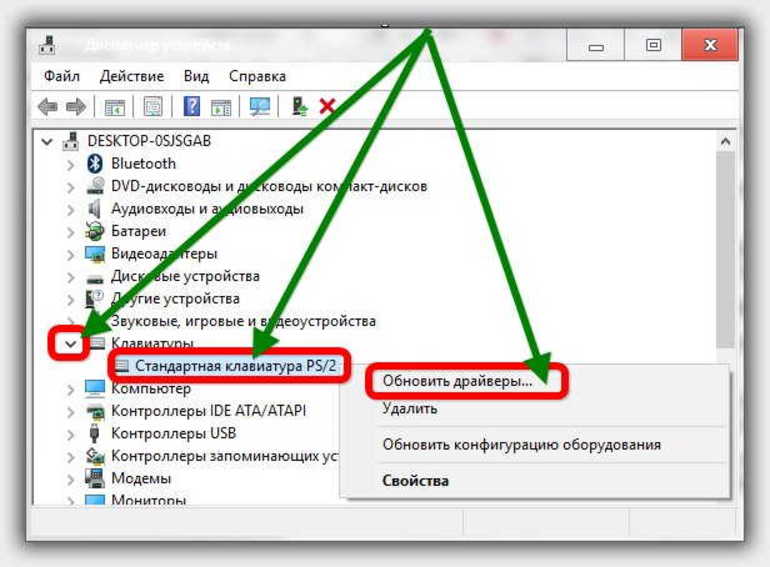
Etter omstart må systemet sjekkes med et antivirusprogram, og det bør også gjøres en sjekk for systemfeil. Hvis alt annet mislykkes, fortsett med reparasjonen.
Før diagnosen er det nødvendig å utføre noen forberedende trinn, som vil tillate i tilfelle en mislykket operasjon å unngå tap av informasjon på datamaskinen.
Den forberedende fasen består av flere operasjoner som er veldig viktige:
- Backup.
- Opprette en startdisk med Windows-operativsystemet og et sett verktøy.
- Hvis du trenger å demontere enheten, anbefales det å ta alle handlingene på videokameraet eller andre videoopptaksenheter. Det er også nødvendig å tilberede termisk fett, alkohol (minst 90%), bomullsputer, ørepropper og en skrutrekker.
- Sjekk på stasjoner eller andre stasjoner for tilstedeværelse av "innfødte" drivere som blir gitt til brukeren når du kjøper en datamaskin eller bærbar PC.
- Tilstedeværelsen av en annen enhet med Internett-tilgang.
Sikkerhetskopiering utføres når harddisken har viktige data (dokumenter, familiebilder og annen brukerinformasjon). Denne operasjonen krever en uavhengig stasjon. Det er ikke noe poeng i å sikkerhetskopiere informasjon til en annen logisk stasjon, for med forskjellige feil fra sistnevnte vil det være veldig vanskelig å få den.

Du må lage en oppstartsdisk eller en USB-flashstasjon med et operativsystem på forhånd. I tillegg bør du ha en redningsdisk for hånden. Den skal inneholde følgende programvareprodukter: antivirus (Kaspersky, Doctor Web, Norton Antivirus), arbeide med partisjoner (Partition Magic), enhetsdiagnostikk og lage et harddiskpartisjonsbilde (Drive Image). Dette er minst mulig for å gjenopprette en bærbar datamaskin.
I tillegg trenger du en ekstra enhet (en annen bærbar PC, datamaskin eller nettbrett) for å få tilgang til Internett. Dette aspektet er veldig viktig, fordi det i prosessen kan være andre problemer som en nybegynner ikke kan forutse.
Sensorreparasjon
Etter å ha fullført alle forberedende operasjoner, må du fortsette med å reparere eller gjenopprette enheten. Noen eksperter kan si at den forberedende fasen er overflødig, siden 80% av alle problemer med pekeplaten løses ved å starte den på nytt (slå den av og på).
På den ene siden vil de ha rett, men på den andre bør man være forberedt på enhver utvikling av situasjonen. Et sett med oppstartbare medier kan alltid være nødvendig. Det kan gjøres en gang, og i fremtiden ikke være redd for vanskeligheter. Det er nødvendig å analysere de vanligste funksjonsfeilene på berøringsputen.
Start enheten på nytt
I noen tilfeller hjelper av og på drift. På forskjellige bærbare modeller utføres prosedyren ved hjelp av en knapp eller snarvei. Hvis knappekontroll ikke er tilgjengelig, brukes en spesiell Fn-tast for å aktivere.
Kombinasjonen avhenger av modellen til den bærbare datamaskinen:
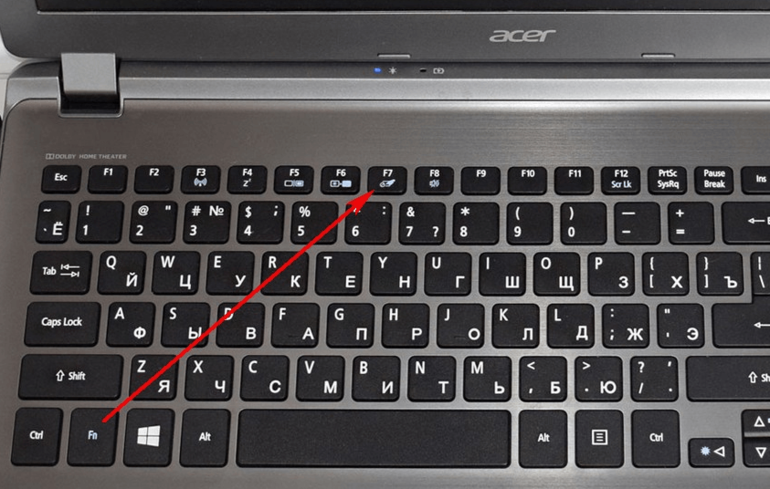
- Acer: Fn + F7. For Acer Aspire: Fn + F1.
- Asus: Fn + F9. For modeller av r540, k540l, x507ma, fx504 og x540: Fn + F2.
- Dell: Fn + F5.
- Fujitsu (Fujitsu): Fn + F4.
- Gigabyte (Gigabyte): Fn + F1.
- Lenovo (Lenovo): Fn + F6. For y560p modell: Fn + F1.
- Samsung (Samsung): Fn + F6 eller Fn + F5.
- MSI (Msai): Fn + F9.
- Xiaomi (Xiaomi): Fn + F3.
- Toshiba (Toshiba): Fn + F7. På satellittmodellen gjøres aktivering gjennom Synaptics-applikasjonen på kategorien Pekeenhet.
- Packard-Bell (Packard Bell): Fn + F4.
Det skal bemerkes at kontrollknappen til enheten vanligvis befinner seg i øverste venstre hjørne av berøringsskjermen (for eksempel med HP Pavilion-modellen). Aktiveringen skjer ved å slå på lyssensoren med et dobbelt trykk. For å deaktivere det, dobbeltklikker du på sensoren. Tilpasning utføres i tilleggsparametere for musen.

Når omstarten ble gjort, men berøringen fungerer ikkeså må du aktivere det i BIOS. For å gjøre dette, start den bærbare datamaskinen på nytt, og bruk deretter nøkkelen til å gå inn i BIOS-oppsettprogrammet, i SETUP-fanen. For hver modell må du bruke en spesifikk tast som er indikert på skjermen. Når du trykker på Pause på tastaturet, vil datamaskinen slutte å laste. På denne måten kan du få tid til et visuelt søk etter en tast på skjermen.
I OPPSETT må du finne pekeplate-alternativet og aktivere det. Deretter må du lagre innstillingene. Hvis problemet vedvarer, går du til SETUP igjen og gjenoppretter standardinnstillingene. Når disse handlingene aktiverte pekeplaten, må du gå videre til neste metode.
Styreflate-driver
Når kranen ikke fungerer riktig eller ikke slås på, må du sjekke programvaren (driveren). Aktiver enhetsbehandleren og se etter utropstegn eller spørsmål. Hvis det er noen, bør driveren installeres på nytt. Følg denne fremgangsmåten for å gjøre dette:

- Finn en passende driver på Internett eller på en CD.
- Avinstaller den gamle versjonen ved å koble fra enheten.
- Last den bærbare datamaskinen på nytt.
- Installer ny programvare.
Etter denne prosedyren begynner enheten å fungere korrekt.
Du kan også utføre en systemgjenoppretting:
- Enheten slås av for å slette driverfiler på riktig måte.
- Avinstaller all programvaren for trillebåren.
- Start på nytt for at endringene skal tre i kraft.
- Etter å ha startet på nytt, må du installere en ny driver.
Å installere driveren på nytt er ikke alltid vellykket. I noen tilfeller kan virus eller antivirusprogrammer blokkere installasjonen. I dette tilfellet er det nødvendig å sjekke minnet og harddisken for skadelig programvare som bruker et antivirusprogram. Gjenta deretter avinstalleringsprosedyren og installer den på nytt.
Hvis dette ikke hjelper, må du koble datamaskinen fra Internett og laste ned antivirusprogrammet. Deretter må du gjenta alle trinnene fra begynnelsen. I 95% av tilfellene er dette nok. Hvis denne operasjonen ikke ga et positivt resultat, bør du bruke en annen metode.
Andre måter
Berøringsflaten kan slutte å svare når det er maskinvarefeil, ingen strøm eller kontrollsignal. Dette krever demontering av den bærbare datamaskinen. Det anbefales å ta prosessen på kamera, slik at delene senere kan returneres i samme sekvens. Deretter må du sjekke integriteten til kablene som går til enheten. Etter det må du rengjøre panelet med alkohol- og bomullsputer. Vanlig bomullsull kan legge igjen partikler. På grunn av dette vil styreflaten være sløv, og pekeren vil henge eller rulle dårlig.
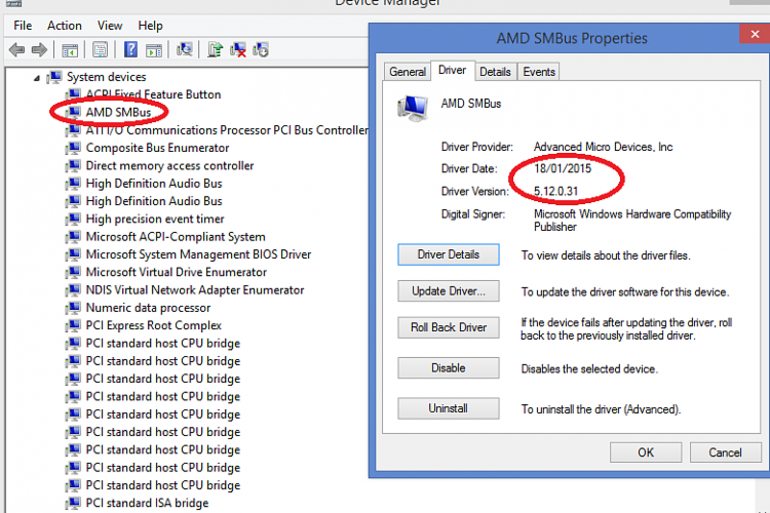
En annen årsak til funksjonsfeilen er smbus-sjåfør. Det er installert for sørbroen på hovedkortet. Det kan også oppdateres. Ved feil funksjon kan pilen fryse og ikke adlyde, ikke reagere på berøring eller til og med forsvinne, bevege seg med rykk (gripe). I tillegg kan det hende at rulling ikke fungerer. Berøringsflaten kan også bare slå seg av.
For å løse disse problemene, må du oppdatere denne driveren.Ovennevnte metode for å installere programvare for trillebåren vil ikke fungere, siden smbus er en viktig komponent. Etter omstart vil OS selv gjenopprette det. Noen ganger tilbyr produsentens nettsted en spesiell oppdatering for enheten.
Dermed er det realistisk å reparere pekeplaten hjemme uten hjelp av et servicesenter, hvis du følger anbefalingene fra spesialister, og etter hver handling sjekker ytelsen.
- Hvordan velge en støvsuger som tar hensyn til husets egenskaper og belegg?
- Hva du skal se etter når du velger vannlevering
- Hvordan du raskt kan skape komfort hjemme - tips til husmødre
- Hvordan velge den perfekte TV-en - nyttige tips
- Hva du skal se etter når du velger persienner
- Hva skal være joggesko?
- Hvilke nyttige ting kan du kjøpe i en jernvarehandel
- Iphone 11 pro max anmeldelse
- Enn iPhone er bedre enn Android-smarttelefoner

